透過Wi-Fi從智慧型手機控制相機(單一連線)(iPhone/iPad)
藉著透過Wi-Fi將iPhone或iPad與相機連線,您可以在拍攝影像的同時,在iPhone或iPad螢幕上查看構圖或設定。
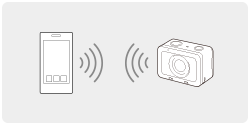
- 在您的iPhone或iPad上安裝PlayMemories Mobile。
- 如果已經安裝PlayMemories Mobile,請將它更新至最新版本。
- MENU→
 (網路)→[使用智慧型手機控制]並設定如下。
(網路)→[使用智慧型手機控制]並設定如下。- [使用智慧型手機控制]:[開]
-
[
 連接類型]:[單一]
連接類型]:[單一]
-
選取[使用智慧型手機控制]下的[
 連接資訊]。
連接資訊]。將會顯示用於單一連線的QR Code和SSID。
-
在您的iPhone或iPad上啟動PlayMemories Mobile並選取[掃描拍攝裝置的QR Code]。
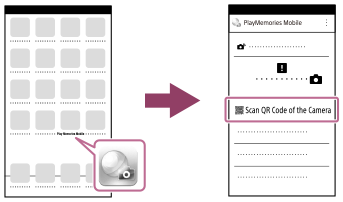
-
在iPhone或iPad畫面上選取[OK]。
- 當顯示訊息時,再次選取[OK]。

- 使用iPhone或iPad掃描相機螢幕上的QR Code。
- 遵循iPhone或iPad畫面上顯示的操作說明,安裝設定檔(設定資訊),並選取[OK]。設定檔將會安裝至iPhone或iPad。
- 如果您的iPhone或iPad已啟動密碼鎖功能,則必須輸入密碼。輸入您為iPhone或iPad設定的密碼。
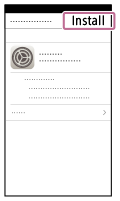
- 查看相機螢幕上的SSID。
- 在“Home”畫面上選取[Settings]→[Wi-Fi]→在步驟8中顯示在iPhone或iPad上的相機SSID。iPhone或iPad將會連線到產品。

- 將相機設定為拍攝模式。
- 返回iPhone或iPad的“Home”畫面,並啟動PlayMemories Mobile。

- 檢查iPhone或iPad螢幕上的影像構圖,然後按iPhone或iPad上的快門按鈕(A)以拍攝影像。
- 您可以設定[自拍定時器]或設定將影像儲存至iPhone或iPad的設定值(B)。

如果無法使用QR Code建立連線
使用SSID和密碼將相機與iPhone或iPad連線。
- 執行上述程序的步驟1至步驟3,然後按相機上的向上按鈕。
相機的SSID和密碼顯示在相機的螢幕上。
- 在您的iPhone或iPad的Wi-Fi設定畫面上選取相機的型號名稱(DIRECT-xxxx: xxxx)。
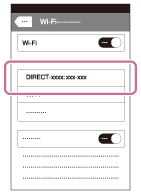
- 輸入相機上顯示的密碼。
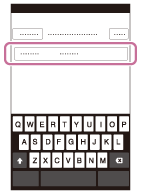
iPhone或iPad已連線至相機。
- 確認您的iPhone或iPad已經連線到相機上所示的“SSID”。
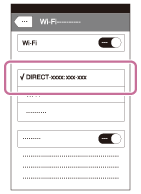
- 將相機設定為拍攝模式。
- 返回iPhone或iPad的“Home”畫面,並啟動PlayMemories Mobile。
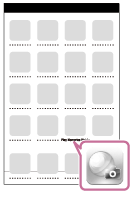
提示
- 讀取QR Code之後,相機的SSID(DIRECT-xxxx)和密碼會登錄到iPhone或iPad上。這可讓您在日後只要選取SSID即可透過Wi-Fi輕鬆將iPhone或iPad與本產品連線。
注意
- 本產品與有連線權限的裝置分享[使用智慧型手機控制]的連線資訊。若您想變更獲准連線至產品的裝置,按以下步驟重設連線資訊。MENU→
 (網路)→[Wi-Fi設定]→[SSID/密碼重設]。重設連線資訊後,您必須再次登錄該iPhone或iPad。
(網路)→[Wi-Fi設定]→[SSID/密碼重設]。重設連線資訊後,您必須再次登錄該iPhone或iPad。 - 如果已在相機上執行[SSID/密碼重設]或[編輯裝置名稱],將無法透過掃描先前掃描過的QR Code來建立Wi-Fi連線。在此情況下,請選取[
 連接資訊]以顯示新的QR Code,並再次掃描。
連接資訊]以顯示新的QR Code,並再次掃描。 - 將[飛航模式]設定為[開]時,您無法將本產品和iPhone或iPad連線在一起。將[飛航模式]設定為[關]。
- 視周遭無線電波條件或iPhone或iPad效能而定,即時檢視影像可能無法在智慧型手機螢幕上順暢顯示。
- 視未來版本升級而定,操作程序或螢幕顯示如有變更,恕不另行通知。